PS教你创建美味的巧克力字体效果
发布时间:2016-03-03 来源:查字典编辑
摘要:今天,我们带来一个卡通巧克力字体特效,操作上并不复杂,重点是一些图层样式的应用。已经有同学交作业了,你也来试试。做的时候是用的CC2015,...
今天,我们带来一个卡通巧克力字体特效,操作上并不复杂,重点是一些图层样式的应用。已经有同学交作业了,你也来试试。
做的时候是用的CC 2015,截图的时候也是CC 2015的截图,部分的图层样式中添加了两个以上的相同样式,低版本的话,直接复制图层,将填充更改为0,再添加样式,就能实现这个效果了。

截图再次修改也很麻烦,于是截图就没有修改了,但是考虑到也许用CC 2015的人或许并不那么多,所以,我们提供的PSD用低版本修改过了,不明白的话,看看PSD,我想你会明白。
正式开始
新建画布1920*1080,填充背景颜色#1c120b,解锁背景图层添加样式-图案叠加,追加图案。
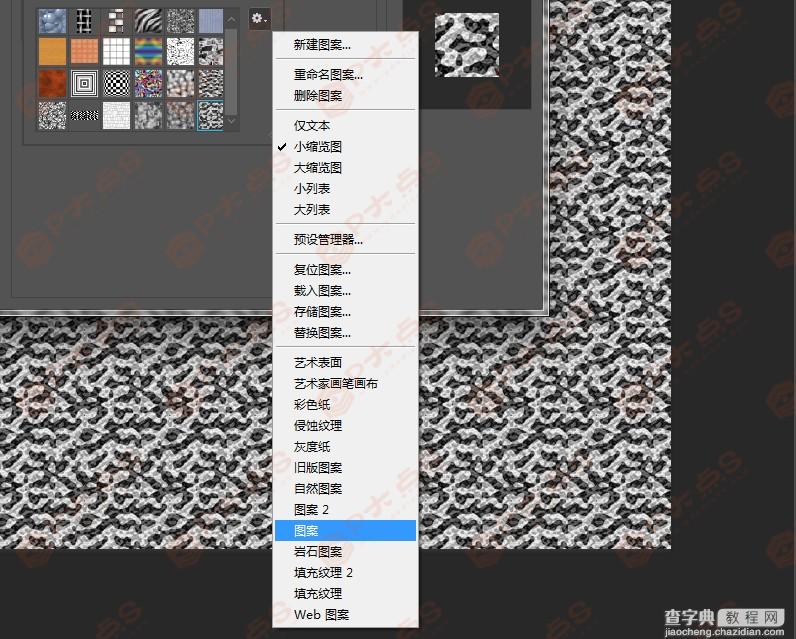 设置图层混合模式为叠加,不透明度30%
设置图层混合模式为叠加,不透明度30%
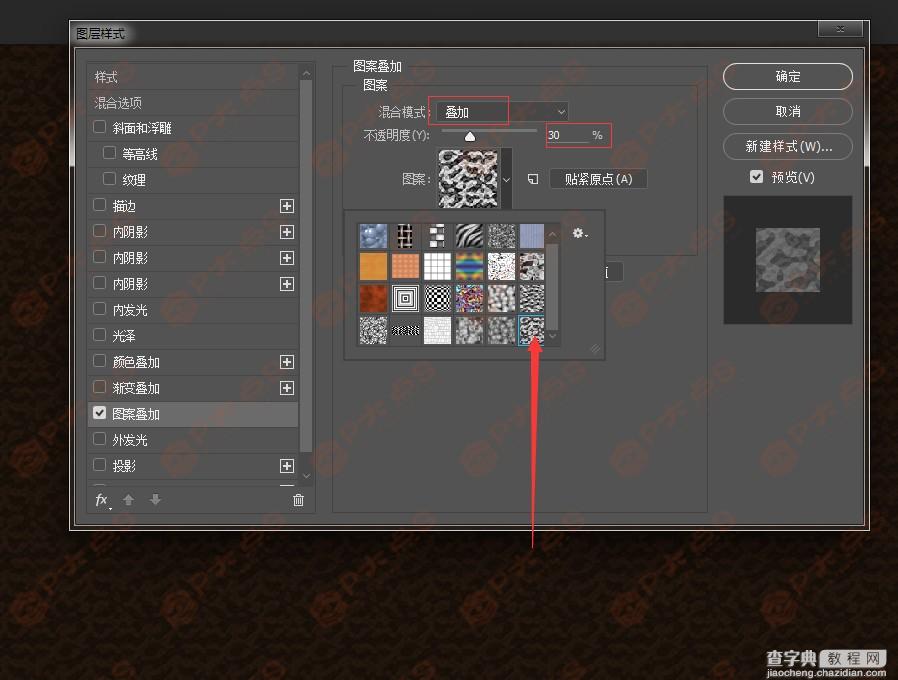 新建一层,拉一个渐变,默认的黑白颜色,径向渐变拉一个,混合模式叠加,降低不透明度到70左右
新建一层,拉一个渐变,默认的黑白颜色,径向渐变拉一个,混合模式叠加,降低不透明度到70左右
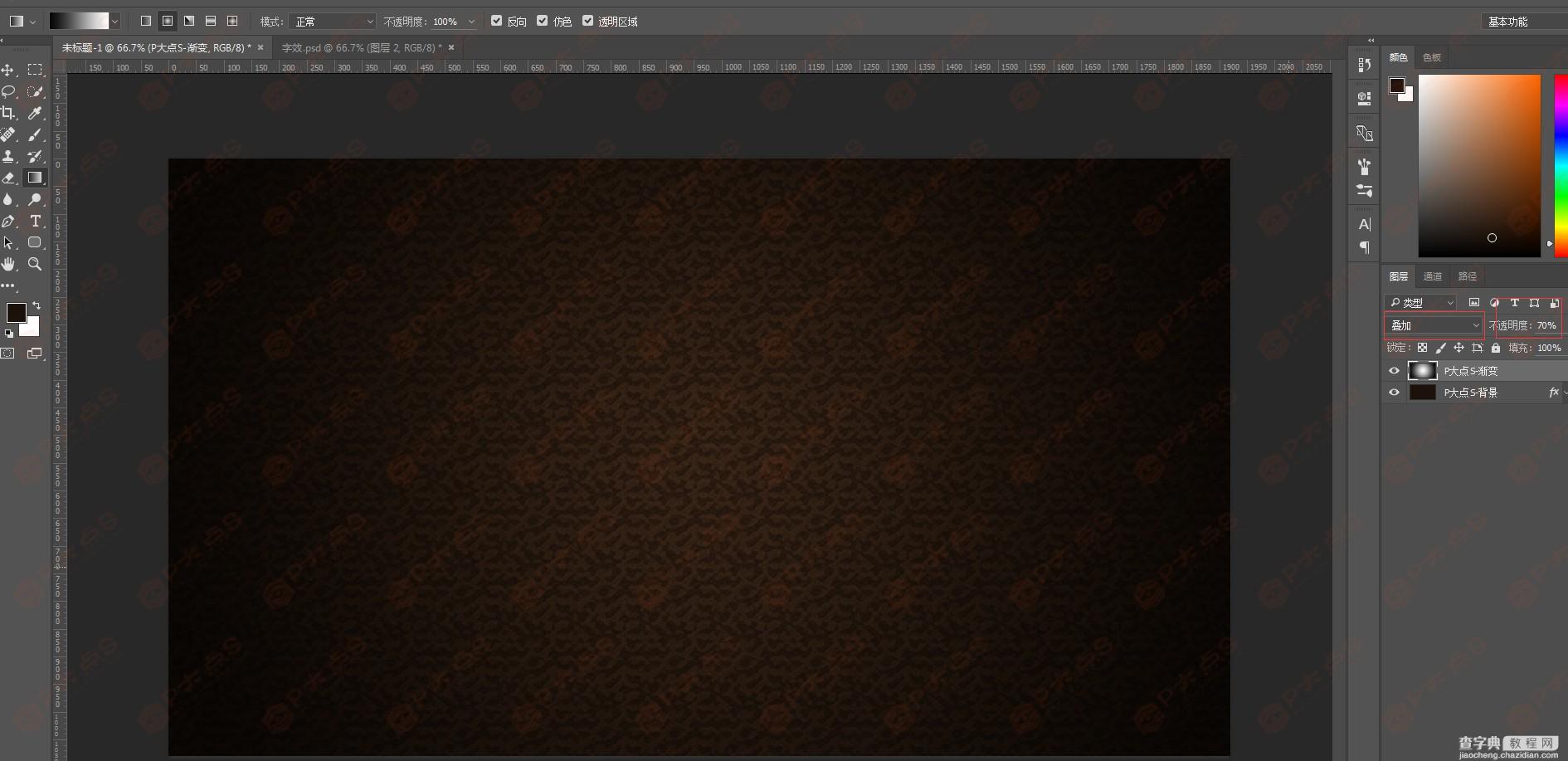 打上想要的文字,这里我们用的是P大点S四个字,所用的字体为方正胖头鱼简体。
打上想要的文字,这里我们用的是P大点S四个字,所用的字体为方正胖头鱼简体。
 文字图层上右键,转换成智能对象。
文字图层上右键,转换成智能对象。
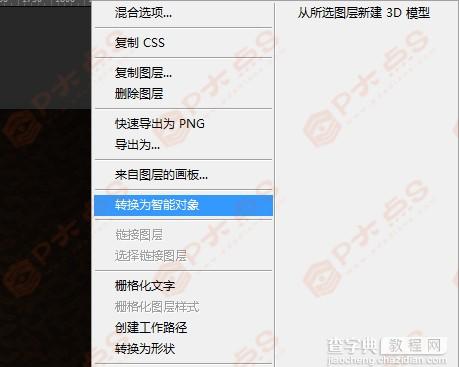 滤镜–扭曲–波纹,这里我调节的是90,看你们画布大小自己进行调节,参数不固定,适合就好。
滤镜–扭曲–波纹,这里我调节的是90,看你们画布大小自己进行调节,参数不固定,适合就好。
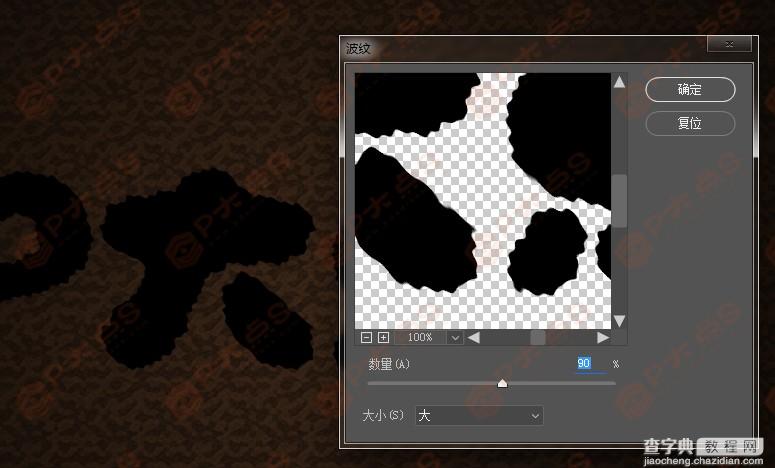 添加图层样式,先加个渐变,颜色#d46819—#f9aa01
添加图层样式,先加个渐变,颜色#d46819—#f9aa01
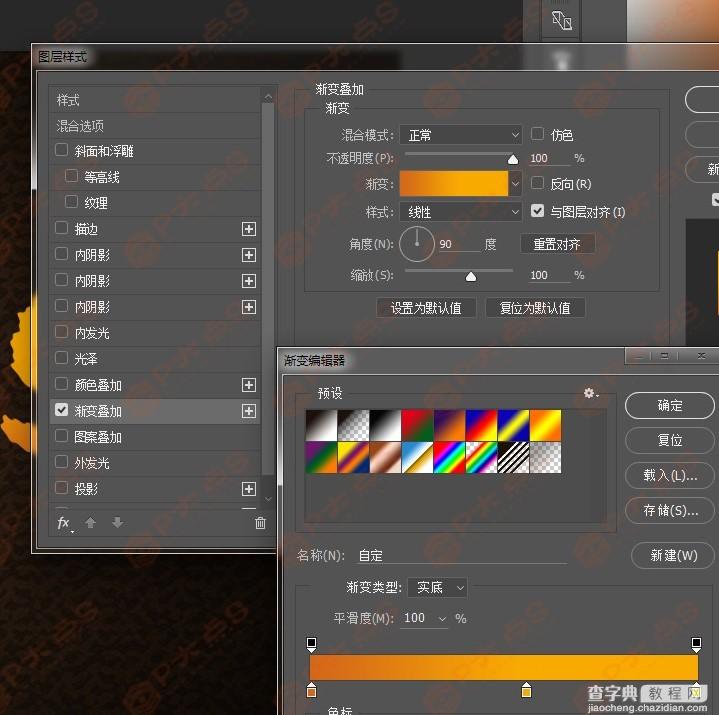 添加斜面浮雕及纹理,纹理还是刚刚追加图案里面的一种(想要其他效果的可以试试其他的图案)
添加斜面浮雕及纹理,纹理还是刚刚追加图案里面的一种(想要其他效果的可以试试其他的图案)
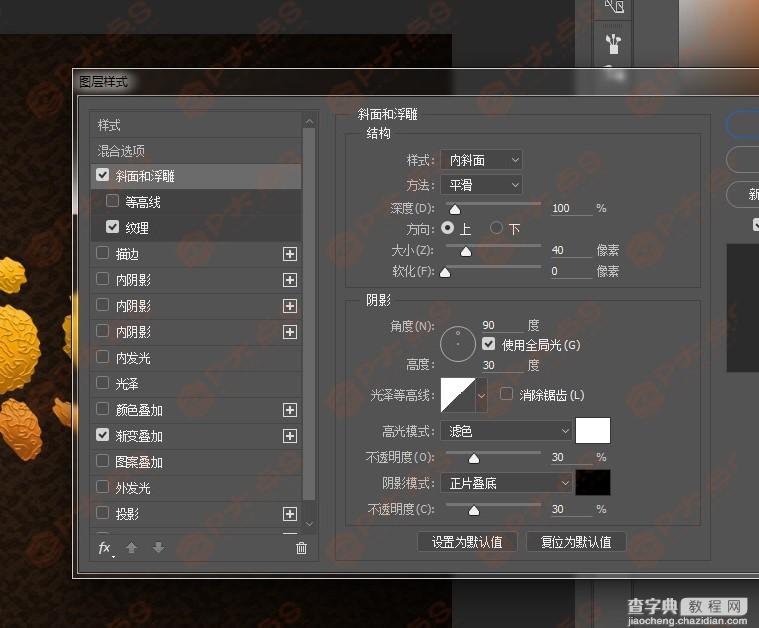
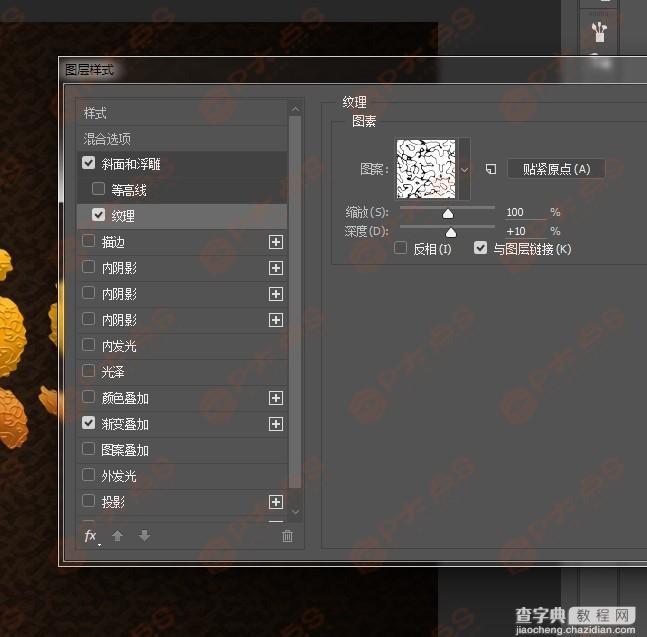 添加第一个内阴影
添加第一个内阴影
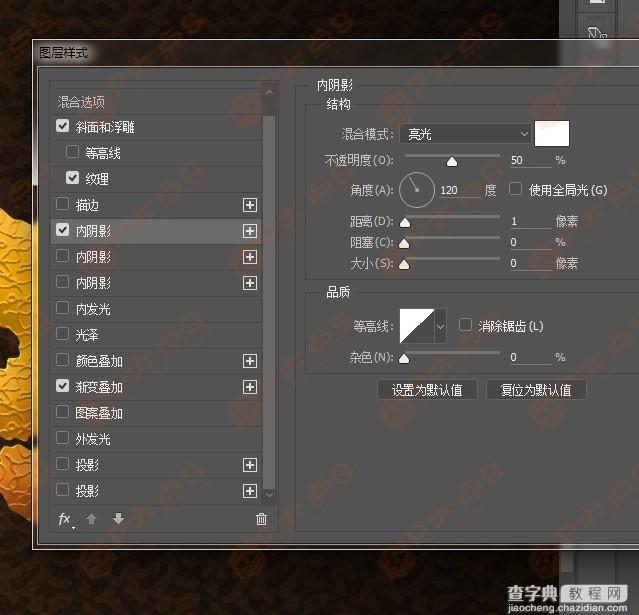 第二个内阴影(点内阴影后面的加好,这是CC 2015的版本才有,低版本的话,复制文字一层,填充不透明度降低到0,然后添加图层样式即可)
第二个内阴影(点内阴影后面的加好,这是CC 2015的版本才有,低版本的话,复制文字一层,填充不透明度降低到0,然后添加图层样式即可)
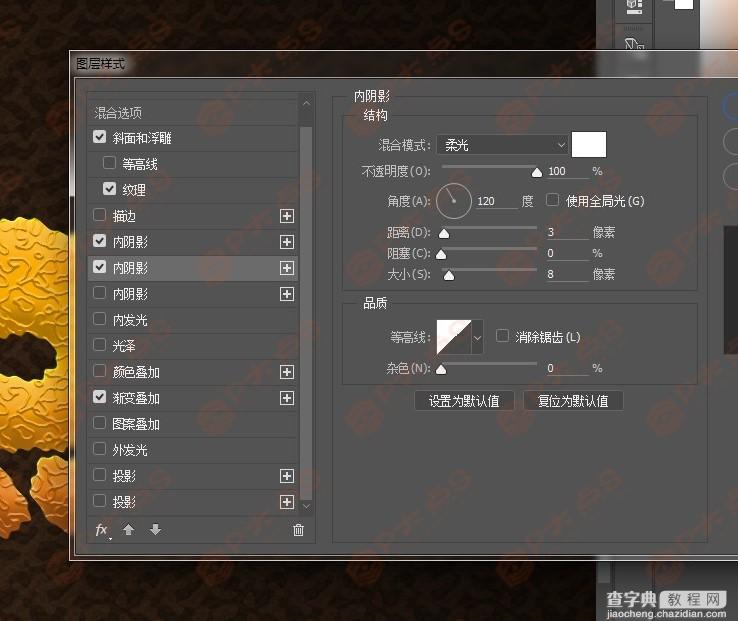 第三个内阴影
第三个内阴影



